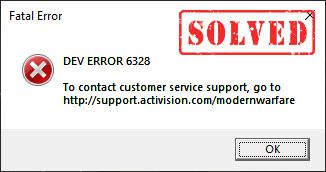
Ultimamente, i giocatori si sono lamentati del fatto che Call of Duty Warzone è diventato ingiocabile con l'errore di sviluppo 6328. Se ti capita di essere sulla stessa barca, non preoccuparti. Sebbene Warzone si arresti in modo anomalo con un errore fatale, soprattutto dopo l'aggiornamento, c'è qualcosa che puoi fare per risolverlo.
Prova queste correzioni:
Ecco 6 correzioni che hanno aiutato altri giocatori con Errore di sviluppo Warzone 6328 . Non devi provarli tutti. Scorri l'elenco finché non trovi quello che fa il trucco.
- Riavvia la tua rete
- Aggiorna il tuo driver grafico
- Esegui Warzone su DirectX 11
- Aumenta la memoria virtuale
- Elimina i file della cache del gioco
- Regola le impostazioni grafiche di gioco
Correzione 1 – Riavvia la tua rete
Molti giocatori hanno segnalato che l'errore 6328 di Warzone dev può essere causato da problemi di rete. Per vedere se è così, prova a risolvere il problema del router e del modem.
Semplicemente spegnere il router e il modem e ricollegarlo dopo almeno 30 secondi . Questo dovrebbe aggiornare il tuo dispositivo e cancellare la connessione intasata. E ti consigliamo anche di utilizzare una connessione cablata invece del Wi-Fi per un gameplay più stabile.

modem

router senza fili
Ora controlla se l'errore scompare. In caso contrario, dai un'occhiata alla prossima correzione di seguito.
Correzione 2 – Aggiorna il tuo driver di grafica
Un driver grafico obsoleto o difettoso attiverà anche l'errore di sviluppo Warzone 6328. Se non ricordi l'ultima volta che hai aggiornato i driver del dispositivo, fallo sicuramente ora perché potrebbe fare una grande differenza per la tua esperienza di gioco.
Aggiornamento manuale del driver – Puoi aggiornare i tuoi driver grafici manualmente andando sul sito web del produttore AMD , NVIDIA o Intel e cercando il driver corretto più recente. Assicurati di scegliere solo driver compatibili con la tua versione di Windows.
Aggiornamento automatico del driver – Se non hai il tempo, la pazienza o le competenze informatiche per aggiornare manualmente i driver video e monitor, puoi, invece, farlo automaticamente con Driver Facile . Driver Easy riconoscerà automaticamente il tuo sistema e troverà i driver corretti per la tua GPU e la tua versione di Windows, e li scaricherà e li installerà correttamente:
- Scarica e installa Driver Easy.
- Esegui Driver Easy e fai clic su Scansiona pulsante. Driver Easy eseguirà quindi la scansione del computer e rileverà eventuali driver problematici.

- Clicca il Aggiornare pulsante accanto al driver di grafica contrassegnato per scaricare automaticamente la versione corretta di quel driver, quindi puoi installarlo manualmente (puoi farlo con la versione GRATUITA).
Oppure clicca Aggiorna tutto per scaricare e installare automaticamente la versione corretta di tutti i driver mancanti o non aggiornati sul sistema. (Questo richiede il Versione Pro che viene fornito con supporto completo e una garanzia di rimborso di 30 giorni. Ti verrà chiesto di aggiornare quando fai clic when Aggiorna tutto .)

Se hai bisogno di assistenza, contatta Il team di supporto di Driver Easy in support@letmeknow.ch .
Controlla come funziona Warzone. Se l'aggiornamento del driver non ti dà fortuna, passa alla terza soluzione.
Correzione 3 – Esegui Warzone su DirectX 11
Se si verifica costantemente l'errore di sviluppo 6328 di Warzone e il gioco continua a bloccarsi, è possibile passare alla modalità DirectX 11, che, come segnalato da altri utenti, offre un gameplay più fluido. Ecco come farlo:
- Esegui il client Blizzard Battle.net.
- Selezionare Call of Duty: MW nel riquadro di sinistra e fare clic su Opzioni > Impostazioni di gioco .

- Clicca il Impostazioni di gioco scheda. Allora spunta Argomenti aggiuntivi della riga di comando ed entra -D3D11 nel campo di testo.

- Clic Fatto per confermare.
Riavvia Warzone per rendere effettive le modifiche. Vedi se riesci a sbarazzarti dell'errore 6328 ora. Se il problema persiste, ci sono alcune altre soluzioni da provare.
Fix 4 – Aumenta la memoria virtuale
La memoria virtuale funge da RAM aggiuntiva quando il computer ha poca memoria. Aumentare la memoria virtuale potrebbe essere una spinta utile quando si eseguono applicazioni che richiedono risorse come COD Warzone.
- Clicca il Cominciare pulsante e digita impostazioni avanzate di sistema nella barra di ricerca di Windows. Quindi fare clic su Visualizza le impostazioni di sistema avanzate .

- Clic Impostazioni nella sezione Prestazioni.

- Seleziona il Avanzate scheda e fare clic Modificare .

- Deselezionare Gestisci automaticamente le dimensioni del file di paging per tutte le unità .

- Selezionare unità C C e controlla Formato personalizzato .

- Inserisci il dimensione iniziale e taglia massima a seconda della quantità di RAM del tuo PC e fai clic su ok .
Microsoft consiglia di impostare la memoria virtuale non meno di 1,5 volte e non più di 3 volte la quantità di RAM del tuo computer. Ecco una guida su come controllare la RAM sul tuo computer.
Correzione 5 – Elimina i file della cache del gioco
I file di gioco difettosi possono anche portare a vari problemi con Warzone incluso l'errore di sviluppo 6328. In questo caso, dovresti provare a pulire la cache.
- Sulla tastiera, premi il tasto Tasto con il logo di Windows e R allo stesso tempo per invocare il comando Esegui. Quindi digita %dati del programma% e premi accedere .
- Elimina il Battle.net e Blizzard Entertainment cartella.
Riavvia il client Battle.net e verifica se puoi giocare a Warzone normalmente. Se il gioco è ancora ingiocabile, prova l'ultimo metodo.
Correzione 6 – Regola le impostazioni grafiche di gioco
Se riesci ad entrare in Warzone e l'errore 6328 appare solo nel mezzo del gioco, la modifica di alcune impostazioni grafiche potrebbe aiutare la situazione. Ecco come:
- Avvia CoD Warzone e accedi a Opzioni menù.
- Vai a Grafica scheda. Quindi imposta il Modalità display a Schermo intero senza bordi , e gira Sincronizza ogni fotogramma (V-Sync) a On (Abilitato) .

- Scorri verso il basso fino alla sezione Dettagli e trame e imposta Risoluzione texture e Filtro texture anisotropico a Normale .

Salva le modifiche e riavvia Warzone per testare. Quindi il gioco dovrebbe funzionare perfettamente senza il codice di errore 6328.
Spero che troverai questo post utile. Se hai domande o suggerimenti, non esitare a lasciare un commento qui sotto.


















